IIS實現http跳轉https的重定向方法步驟(圖文)
整體流程為:
1、安裝SSL證書;2、下載安裝URL Rewrite模塊;3、配置“URL重寫”規則,或者修改web.config配置文件。
一、安裝部署證書首先安裝SSL證書。



URL ReWrite擴展下載地址
下載URL Rewrite安裝工具rewrite_amd64_zh-CN.msi:

下載完成隨后安裝:

安裝完成后,退出IIS管理器并重新打開它,在網站主頁上會發現多了一個“URL重寫”模塊:

有兩種方法可以實現http自動跳轉https的重定向方法:
第一種方法是在iis中添加入站規則,第二種方法是在web.config中使用代碼配置。兩種實現方法只要完成其中的任意一種配置就OK了的。
1.添加入站規則安裝完成后重新打開IIS,在部署的網站主頁會多出一個“URL重寫”的功能模塊,雙擊打開后依次點擊:添加規則——空白規則——確定(以下部分截圖來自網上)。
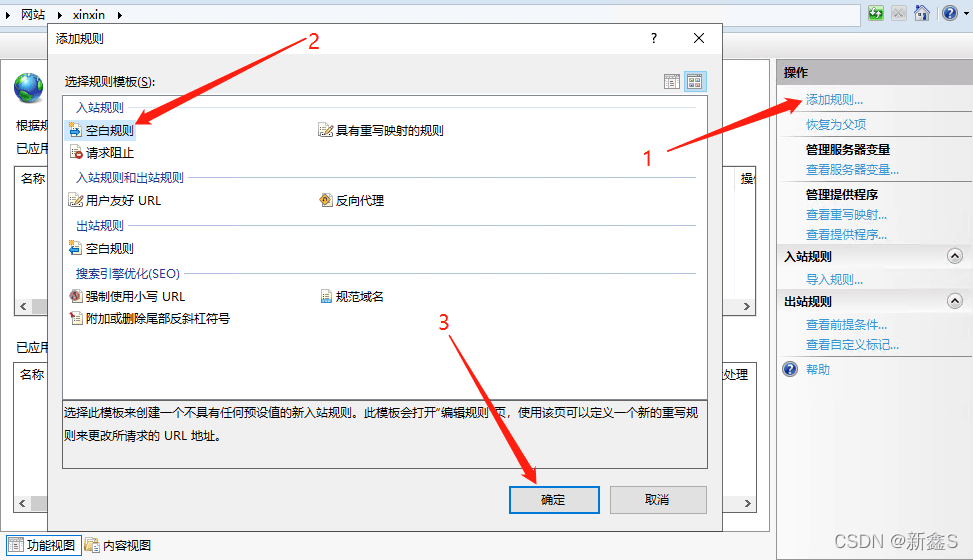
添加入站規則如下圖所示進行修改(名稱自定義)。

條件添加如下圖:

條件說明:

服務器變量無需修改,操作項修改如下圖:
操作類型為重定向,重定向URL為https://{HTTP_HOST}/{R:1},勾選附加查詢字符串,重定向類型為永久(301)。

最后點擊右上角應用即可。

打開項目的Web.Config配置文件,在<system.webServer>中,配置如下重定向代碼:
<rewrite> <rules><rule name='xinxin' stopProcessing='true'> <match url='(.*)' /> <conditions><add input='{HTTPS}' pattern='^OFF$' /> </conditions> <action type='Redirect' url='https://{HTTP_HOST}/{R:1}' redirectType='Permanent' /></rule> </rules></rewrite>這些代碼對應的就是第一種方法保存后的邏輯代碼,其中的name值對應的就是上面我們自定義的規則名稱。
這兩種方法都基于安裝了URL ReWrite擴展的IIS才能實現。
這時用http通道訪問網站就會重定向為https通道訪問了。
到此這篇關于IIS實現http跳轉https的重定向方法步驟(圖文)的文章就介紹到這了,更多相關IIS http跳轉https重定向內容請搜索好吧啦網以前的文章或繼續瀏覽下面的相關文章希望大家以后多多支持好吧啦網!
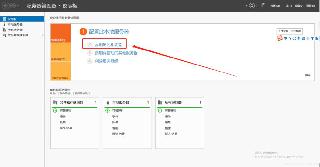
 網公網安備
網公網安備